Como Criar um Gráfico de Eixo Secundário¶
Este artigo irá orientá-lo sobre como criar um gráfico que tenha um eixo secundário em Vinyl. Usando o Eixo Secundário você pode apresentar um gráfico com dois eixos verticais mostrando diferentes tipos de dados, por exemplo Quantidade e Totais do Pedido. Por padrão, o Vinyl atribui múltiplas colunas de valores ao mesmo eixo vertical, o que provavelmente não é o que você está tentando fazer. Aqui está um exemplo de gráfico com eixo secundário definido:
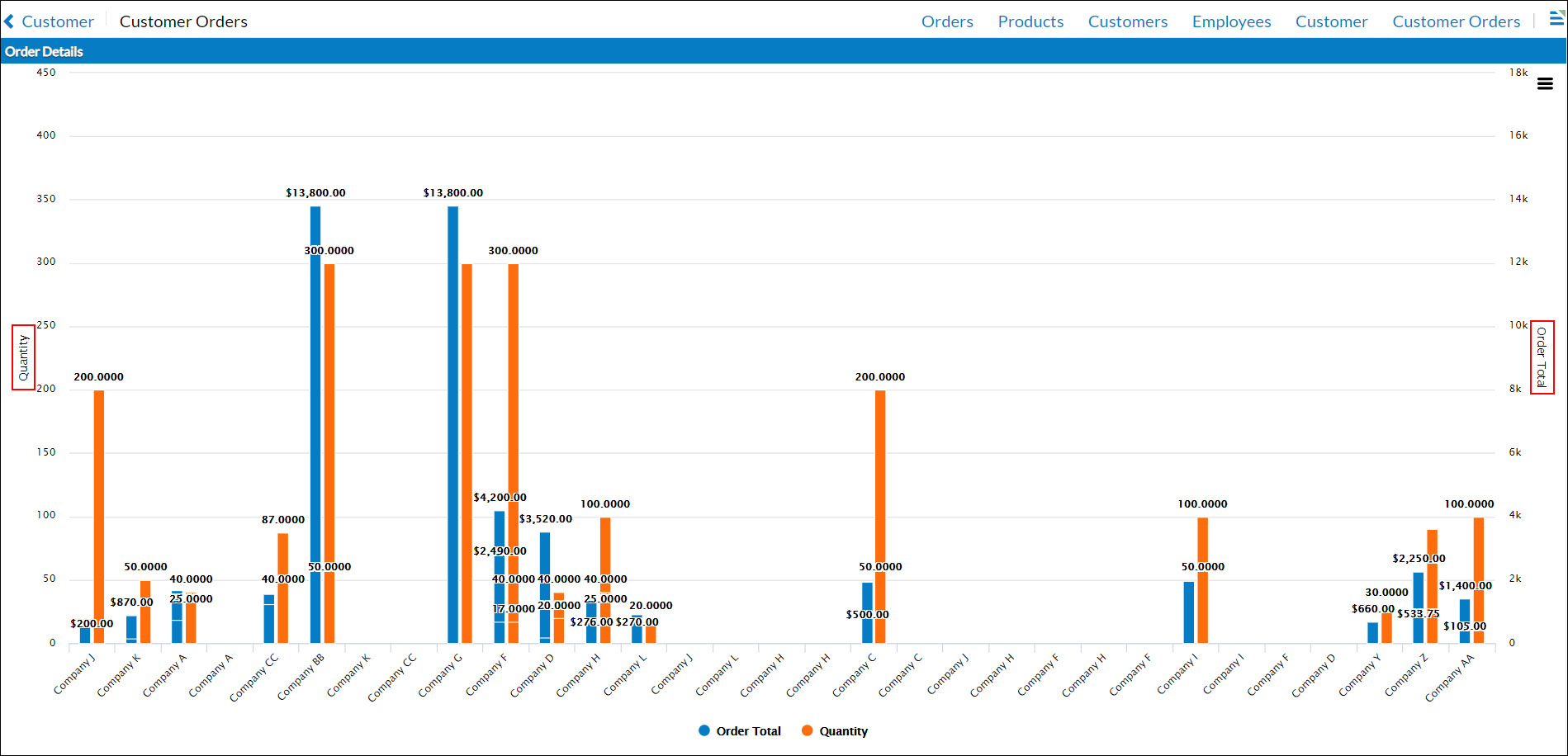
Para criar um gráfico com dois eixos verticais separados, siga este guia.
O primeiro passo para criar qualquer Gráfico no Vinyl é ter uma Regra de Negócio que contenha os dados que você deseja exibir. Para efeitos deste cenário, assumiremos que temos um objeto de negócios ou regra de gráfico já criado para OrderDetails (Total por Funcionário). Este Business Object une as tabelas Order e Order Detail e contém colunas para OrderDetail.Quantity, Orders.Employee_ID e uma expressão que deriva um valor em dólares do total do pedido (Alias como OrderTotal).
Para Criar um Gráfico de Eixo Secundário¶
- No App Workbench, clique em + Página
- Forneça um Nome para a página e clique em Criar. Por exemplo: Pedidos de Clientes
- Clique em Avançar
- Selecione um Menu para vincular a página e clique em Avançar. Por exemplo: Relatórios
- Selecione o layout Página inteira e clique em Avançar
- Revise as atualizações propostas e clique em Concluir
- Clique no botão Continuar
- Clique na opção Gráfico e clique em Avançar
- Localize a Regra de Negócios criada para este gráfico, clique em Selecionar e clique em Avançar
- Revise as atualizações propostas e clique em Concluir
- Vá para Gaveta de ação > Projete esta página e selecione o gráfico
- Confirme se Tipo de gráfico está definido corretamente. Por exemplo: Coluna
- Verifique se Nome do painel é o que você gostaria de exibir. Por exemplo: Detalhes do pedido
- Clique no botão + Controle no painel Controles
- Selecione a Coluna que contém os dados que você deseja exibir ao longo do primeiro eixo vertical. Por exemplo: Quantidade
- Defina o tipo de controle como Valor
- Clique no botão + Controle
- Selecione a Coluna que contém os dados que você deseja exibir ao longo do segundo eixo vertical. Por exemplo: Total do pedido
- Defina o tipo de controle como Valor e defina o eixo do gráfico (em atributos adicionais) como Secundário
- Clique no botão + Controle
- Selecione a Coluna que contém os dados que você deseja exibir ao longo do eixo horizontal. Por exemplo: ID_cliente
- Defina o tipo de controle para Categoria
- Navegue de volta para a visualização do aplicativo e atualize a tela. Agora você deve ver a exibição do seu gráfico com as informações do eixo secundário apresentadas.